Clean Master: jarní úklid pro váš Android
- Recenze
-
 Karel Kilián
Karel Kilián - 24.4.2013
- 16

Dbáte na pořádek ve vašem telefonu? Pak byste měli znát aplikaci Clean Master, která má v Obchodě Play po více než pěti milionech stažení skvělé hodnocení známkou 4,7!
Máme za sebou první teplé dny tohoto roku, a to je ideální čas pro jarní úklid. Nebudeme vám radit, jak správně umýt okna, naleštit nábytek a vyčistit koberce, ale ukážeme vám, jak můžete udělat pořádek ve svém zařízení s Androidem.
Program s jednoduchým názvem Clean Master je jednou z mnoha “univerzálních uklízeček”, která z řady ostatních vybočuje vysoce nadprůměrným počtem instalací a velmi pěknou reputací v Obchodě Play.
Ve zkratce: čistí cache aplikací, odstraňuje zbytečné a nepoužívané soubory, maže historii vyhledávání a umí také odinstalovat aplikace. Kromě toho dokáže ukončovat spuštěné procesy a uvolňovat tak operační paměť, zvýšit výkon telefonu a šetřit baterii. Pro mnohé potenciální zájemce bude důležitý fakt, že aplikace ke své práci nevyžaduje práva roota.
Clean Master je lokalizován do několika jazyků – kromě angličtiny také například do němčiny, italštiny, španělštiny, korejštiny, ruštiny, čínštiny, portugalštiny, vietnamštiny a maďarštiny. Česky (zatím?) Clean Master nekomunikuje (pokud máte čas, chuť a znalosti můžete pomoci s překladem), nicméně v nastavení najdete slovenštinu (pro recenzi jsme program ponechali v angličtině).
Uživatelské prostředí
Po spuštění jsme byli dotázáni na to, zda chceme povolit oprávnění roota. Požadavek jsme zamítli, neboť dle popisku v Obchodě Play by je program neměl potřebovat.
Rozhraní aplikace je ve slušivém modro-bílém provedení, které ovšem nekoresponduje se stále populárnějším designem ve stylu Holo UI. Mezi jednotlivými sekcemi tedy nebudete přepínat odsouváním obrazovek do stran, ale čtyřmi tlačítky, která jsou v dolní polovině úvodní obrazovky ve dvou řádcích a dvou sloupcích.
V horní polovině je graficky znázorněno využití/obsazení paměťové karty a interní paměti zařízení. Dočtete se zde také, kolik místa vám Clean Master pomohl uvolnit v aktuální den a za celou dobu jeho používání.
Kromě čtyř hlavních tlačítek je v pravém horním rohu ještě tlačítko pro vyvolání nabídky s dalšími akcemi, na které se podíváme na konci recenze.
Mazání historie
Pokud chcete vymazat cache aplikací a zbytečné soubory, bude vás zajímat tlačítko History. Po otevření se automaticky spustí sken systému, který vyhledá vše, co je možné z telefonu či tabletu odstranit.
Na záložce Cache lze následně zvolit, u kterých aplikací chcete promazat “vyrovnávací paměť” a tlačítkem Clean spustit úklid.
V sekci Residual Files program hledá zbytečné soubory, vzniklé během činnosti jiných aplikací, které ovšem nejsou k další práci potřebné. V nabídce je také odstranění náhledů obrázků v galerii, ale tento krok si důkladně rozmyslete – při příštím spuštění totiž Galerie všechny náhledy vygeneruje znovu a během toho bude jen velmi neochotně spolupracovat.
Po provedení úklidu Clean Master nabídne opětovnou kontrolu, během které možná najde další “zbytečnosti” k odstranění.
Záměrně jsme se před tímto testem několik týdnů nestarali o redakční Samsung Galaxy S II, na němž testujeme aplikace, a který během dne zažije i několik instalací a odinstalací různých programů. Jedinou snahou o údržbu systému po tuto dobu bylo automatické čištění programem Cache Cleaner NG, spouštěné každou noc. Přesto jsme dokázali získat více než 2 GB místa na paměťové kartě a 10 MB v interní paměti.
Ochrana soukromí
Neměli byste zapomínat, že v zařízení máte uloženou pěknou porci osobních informací – ať už vlastních, vašich přátel, známých, obchodních kontaktů apod. Pokud budete telefon někomu půjčovat nebo prodávat, doporučujeme ho důkladně vyčistit, a to nejen návratem do továrního nastavení.
V sekci Privacy naleznete seznam všech aplikací, které obsahují nějaké vaše osobní informace – tedy například SMSky, záznamy o provedených hovorech, historii hledání, heslo do pošty či k nějakému účtu atd.
V tomto případě není k dispozici mazání všech dat najednou, protože Clean Master tento úkol předává systému. Po tapnutí na zvolenou položku se tedy dostanete do systémového nastavení zvolené aplikace, kde můžete tlačítkem Mazání dat odstranit její data.
Pozor: tato funkce primárně neslouží k uvolňování místa v paměti telefonu! Poté, co aplikaci smažete data, ji budete muset při příštím spuštění znovu kompletně nastavit. Vyžaduje-li program přihlášení, bude nutné také zadat své přihlašovací údaje.
Správa běžících procesů
Clean Master také obsahuje jednoduchý “task killer”, který najdete pod tlačítkem Tasks. V horní liště je grafický ukazatel obsazení operační paměti, pod ním jsou vypsány všechny běžící aplikace s informacemi o tom, kolik RAM zabírají a kolik služeb je pod nimi spuštěno.
Zatržítky vyberete procesy, které chcete ukončit, tlačítkem Clean tak následně učiníte.
Doporučujeme věnovat této činnosti maximální pozornost! Pokud například ukončíte widget, který máte umístěný na domovské obrazovce, v tom lepším případě nebude fungovat, v tom horším se třeba zacyklí v chybových hláškách. Podobně ukončíte-li zálohovací program, samozřejmě nebude probíhat zálohování.
Hned po stisku tlačítka Clean se dozvíte, jak se změnilo obsazení paměti.
Celkově můžeme konstatovat, že násilné ukončování procesů zpravidla nevede k viditelnému dlouhodobému vyššímu výkonu, jak by se při laické představě mohlo zdát. Android, zejména jeho poslední verze, má poměrně dobře propracovanou správu paměti a rozhodně zde, na rozdíl od Windows, neplatí, že čím více programů “zabijete”, tím rychleji systém “pojede” (tedy až do momentu, kdy “killnete” systémový proces :) ).
Správa nainstalovaných programů
Patrně v žádném univerzálním nástroji pro údržbu Androidu nesmí chybět správce aplikací. Jde o reakci vývojářů na to, že výchozí systémový správce při vyšším počtu nainstalovaných programů právě nevyniká v rychlosti jejich načítání.
Clean Master má tuto funkci pod tlačítkem App Manager. Po otevření tradičně proběhne zjišťování aktuálního stavu, na jehož konci obdržíte seznam všech nainstalovaných programů, seřazený sestupně od těch, které zabírají nejvíce místa (počítána je nejen velikost souboru APK, ale též dat aplikace).
Kromě velikosti lze skrze tlačítko v pravém horním rohu seznam seřadit dle data instalace/poslední aktualizace, jména a použité paměti. Škoda, že nelze v seznamu také filtrovat – ocenili bychom třeba výpis programů, uložených v telefonu, seřazený od největšího bumbrlíčka po nejmenší prográmek.
V dolní liště jsou připravena dvě tlačítka – modré Move pro přesun programu mezi pamětí telefonu a paměťovou kartou a červené Uninstall pro odinstalaci aplikace.
Také tyto procedury Clean Master předává systému, kde bude na vás, abyste stiskli to “správné tlačítko”. V případě, že zvolíte operaci s více položkami (“dávková” odinstalace či přesun), stejně budete muset odklepávat zvlášť každé přesunutí či odinstalaci, což je trochu nemotorné. Odinstalace “na jedno tapnutí”, slibovaná v Obchodě Play, se tak nekoná.
Další funkce se nacházejí pod záložkou Backup, což je ale poněkud matoucí označení. Nenajdete zde totiž zálohu, jak by napovídal překlad, ale seznam instalačních balíčků, nalezených v paměti zařízení. Ty jsou rozdělené do dvou skupin na ty, které máte a nemáte nainstalované. Celou skupinu nebo jen vybrané soubory APK můžete tlačítkem Clean odstranit a uvolnit tak další místo.
Další možnosti
Jak jsme upozornili na začátku recenze, kromě čtyř tlačítek pro rychlý přístup k hlavním funkcím, jsou další možnosti seskupeny do nabídky, kterou vyvoláte tapnutím na tlačítko v pravém horním rohu úvodní obrazovky.
Podívejme se zběžně, co zde najdete:
- Settings – nastavení aplikace (volba jazyka, upozornění na vyčištění cache v daném intervalu nebo při překročení nastavené velikosti, automatické ukončování procesů při zhasnutí obrazovky, ignorované soubory, aplikace a procesy).
- Update – vyhledání aktualizace (možná trochu zbytečná funkce, když tuto roli výborně zastává aktualizační mechanismus Obchodu Play).
- Like us – udělení hodnocení “To se mi líbí” na Facebooku.
- Rate us – možnost napsat hodnocení programu v Obchodě Play.
- Feedback – odeslání e-mailu se zpětnou vazbou vývojářům.
- About – krátký informační dialog o aplikaci.
Resumé
Clean Master je z hlediska funkcí poměrně solidně vybaveným programem, poskytujícím sadu nástrojů pro všechny základní operace, jež každý “androidí údržbář” potřebuje. Jak to u univerzálních nástrojů bývá, některé věci se povedly více, jiné méně. Například čištění je zvládnuto velmi dobře a takřka jistě pomůže uživateli získat nějaký ten megabajt místa navíc (na neudržovaných zařízeních můžeme mluvit i o gigabajtech).
Likvidace soukromých informací je dobrým sluhou, ale zlým pánem – při neuváženém použití má uživatel o zábavu postaráno, zejména pokud si nepamatuje přihlašovací údaje ke službám a aplikacím, jejichž data odstraní.
Správce procesů respektive možnost jejich ukončování je přinejmenším tématem hodným polemiky. Na mnoha diskuzních fórech najdete rozhořčené majitele telefonů a tabletů s Androidem, stěžující si, že “přestalo fungovat to či ono”, kde často až z následné debaty vyplyne, že ukončili nějaký životně důležitý proces.
Konečně správa nainstalovaných programů nabízí jen to, co desítky, ne-li stovky jiných “alternativních správců aplikací”, které lze stáhnout z Obchodu Play. Vlastně jedinou skutečnou přidanou hodnotou proti výchozímu systémovému správci je možnost seřadit aplikace kromě názvu a velikosti také podle data nebo paměti, ve které sídlí. I v tomto směru je ale ještě potenciál k dalšímu zlepšování.
Celkově tedy můžeme konstatovat, že pokud potřebujete vyčistit systém svého mobilního miláčka snadno, rychle a bez dlouhého prozkoumávání možností či porůznu skrytých nastavení, může být Clean Master přesně tím, co hledáte. Jistě vám udělá radost, že aplikaci můžete stáhnout a používat úplně zadarmo na zařízeních s Androidem 2.1 a vyšším.
Podívejte se na oficiální prezentační video k této aplikaci.
https://www.youtube.com/watch?v=fyh8C8I0j3o
Recenzi uzavřeme hodnocením Pavla Štůska, který v komentářích Obchodu Play o tomto programu napsal: “Zatím nejlepší program na čištění cache aplikací, hledání velkých souborů a správu aplikací.”
Karel Kilián je zkušený technický redaktor a copywriter s bohatou praxí v oblasti informačních a komunikačních technologií. Jeho kariéra začala na pozici prodavače, odkud postupně… více o autorovi


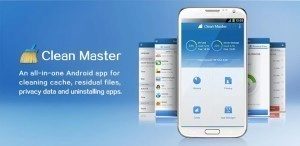

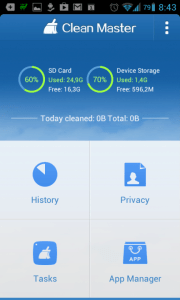
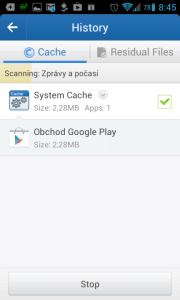
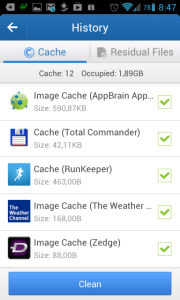

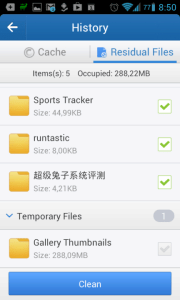
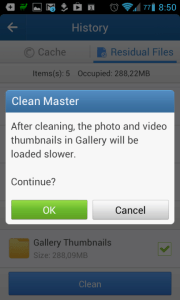
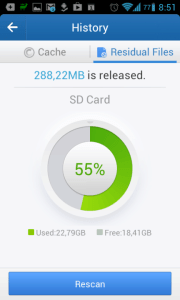
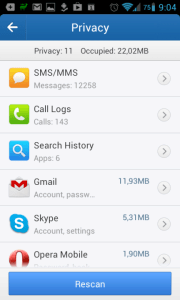
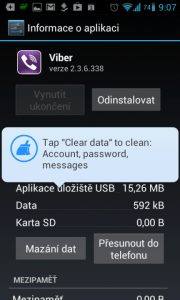
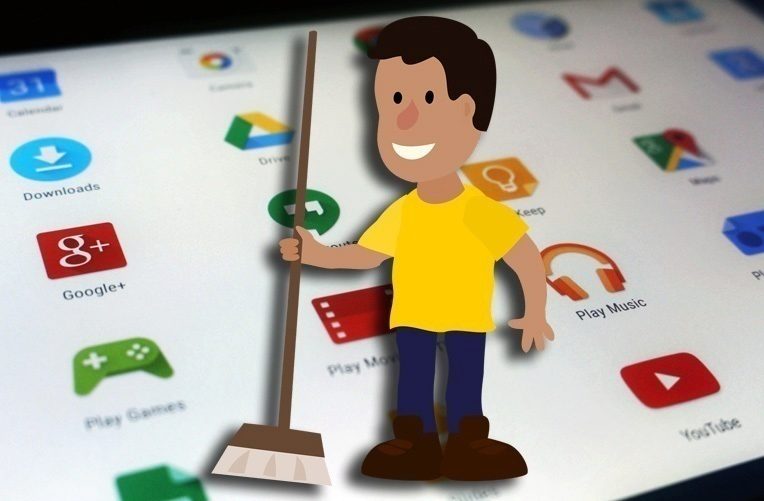
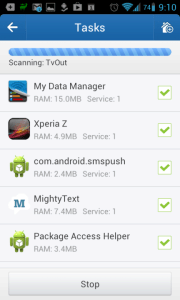
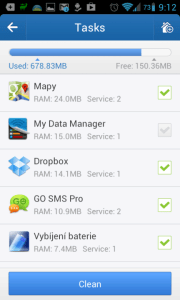

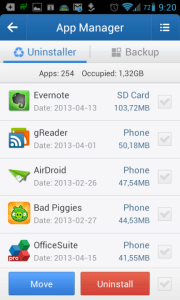
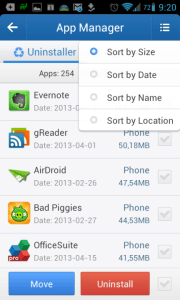
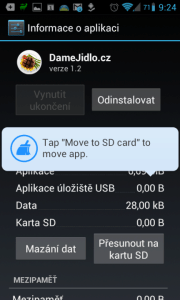
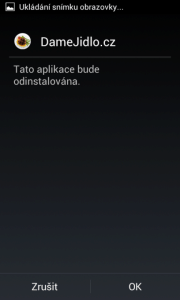

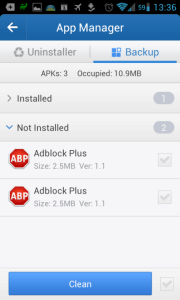
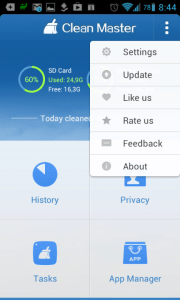
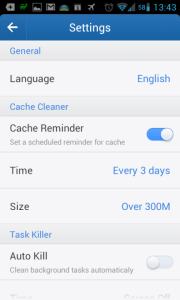
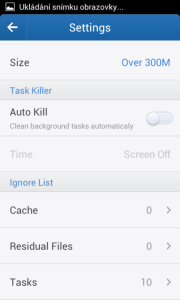
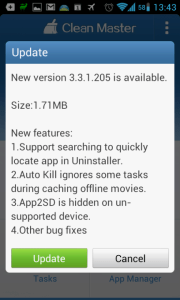
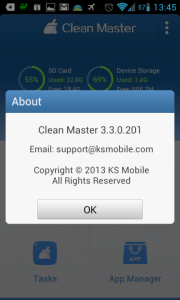

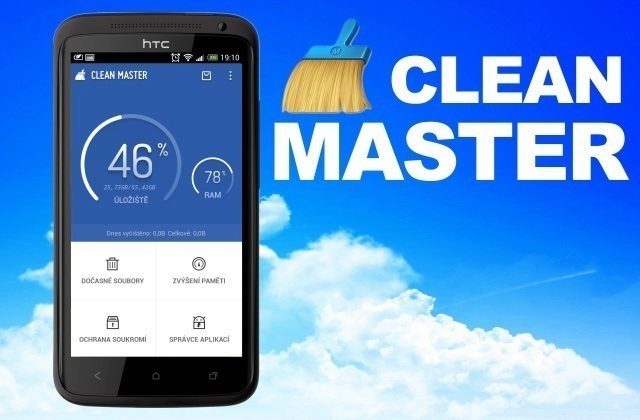
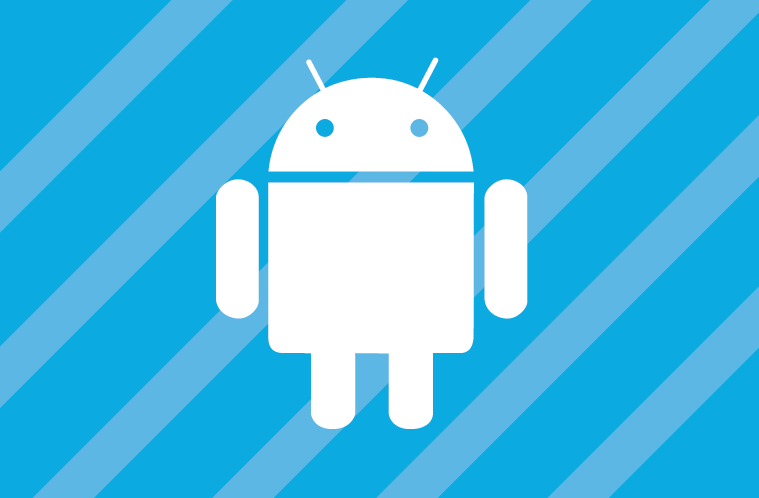
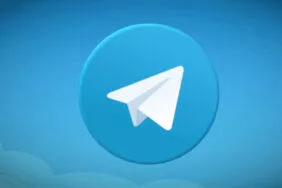

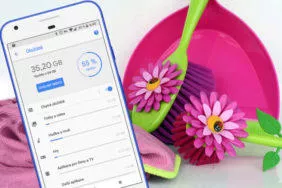


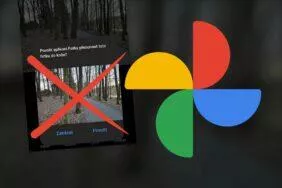


Komentáře (16)
Přidat komentář